Heim >Betrieb und Instandhaltung >Windows-Betrieb und -Wartung >So deaktivieren Sie die Durchsetzung der Treibersignatur in Win10
So deaktivieren Sie die Durchsetzung der Treibersignatur in Win10
- 王林Original
- 2020-12-25 16:57:4859409Durchsuche
So deaktivieren Sie die erzwungene Treibersignatur in Win10: 1. Öffnen Sie die Systemeinstellungen und geben Sie die Update- und Sicherheitsoptionen ein. 2. Wechseln Sie zur Wiederherstellungsspalte und klicken Sie auf „Jetzt neu starten“. 3. Klicken Sie auf „Fehlerbehebung“, „Erweiterte Optionen“, „Starteinstellungen“, „Neustart“. und dann einfach 7 eingeben.

Die Betriebsumgebung dieses Artikels: Windows 10-System, Thinkpad T480-Computer.
Spezifische Methode:
(Teilen von Lernvideos: Programmiervideo)
Klicken Sie auf die Benachrichtigung, suchen Sie nach „Alle Einstellungen“ und geben Sie sie ein.
Suchen Sie „Update & Sicherheit“ und geben Sie sie in allen Einstellungen ein.
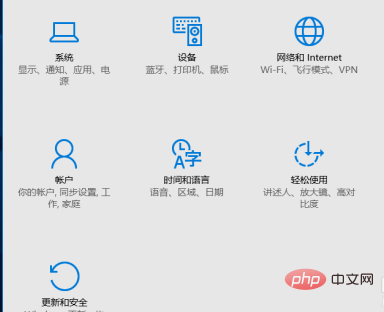
Suchen Sie nach Wiederherstellung, klicken Sie unter „Erweiterter Start“ auf „Jetzt neu starten“, um den Computer neu zu starten.
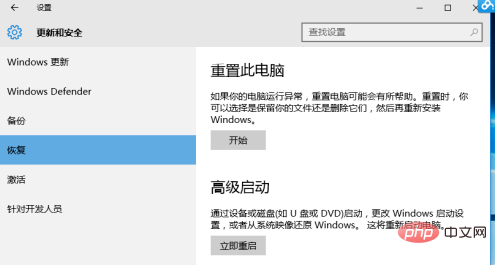
Wählen Sie nach dem Neustart „Fehlerbehebung“.
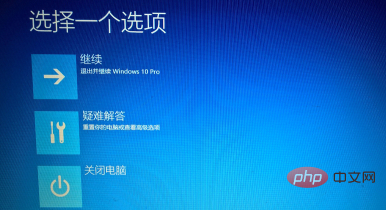
Wählen Sie „Erweiterte Optionen“
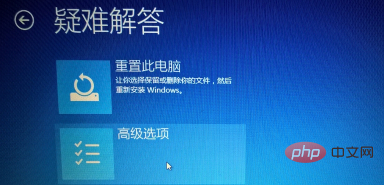
Wählen Sie „Starteinstellungen“.
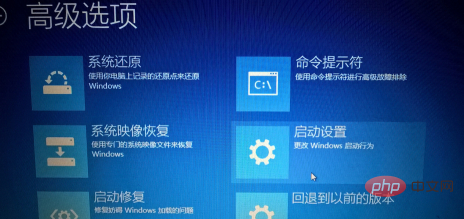
Klicken Sie auf „Neustart“.
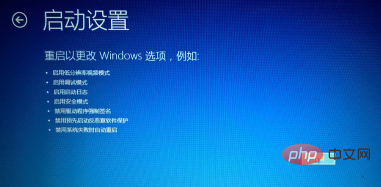
Geben Sie „7“ ein, wenn Sie dazu aufgefordert werden, die Durchsetzung der Treibersignatur zu deaktivieren.
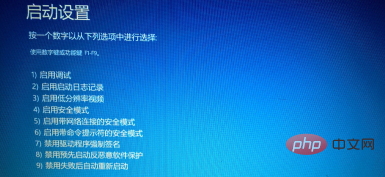
Verwandte Empfehlungen: Windows-System
Das obige ist der detaillierte Inhalt vonSo deaktivieren Sie die Durchsetzung der Treibersignatur in Win10. Für weitere Informationen folgen Sie bitte anderen verwandten Artikeln auf der PHP chinesischen Website!
In Verbindung stehende Artikel
Mehr sehen- Was soll ich tun, wenn der Drucker meldet, dass der Treiber im Windows 10-System nicht verwendet werden kann?
- Das Windows-Betriebssystem kann bestimmte Hardwaregeräte automatisch identifizieren und Treiber installieren.
- Was soll ich tun, wenn der zu installierende Treiber für diesen Computer nicht überprüft werden kann?
- Muss der Drucker einen Treiber installieren?

